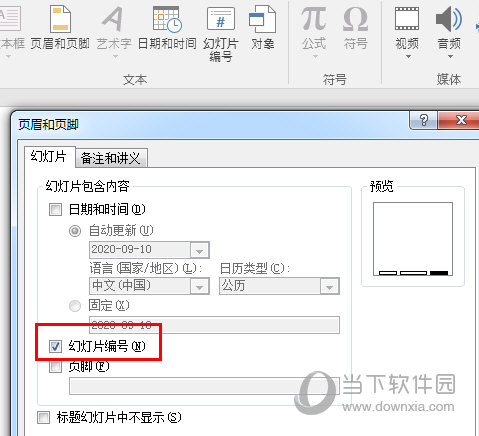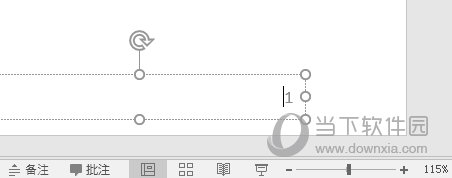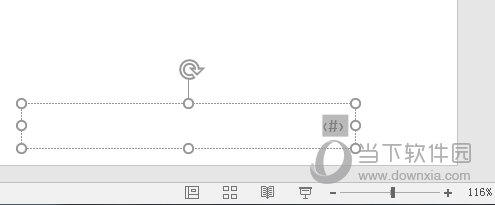PPT2016如何设置页码 几个步骤就搞定
时间:2022-02-22
|
文章作者:残月
很多用户不知道如何在PPT2016版本中设置幻灯片的页码数,下面小编就来跟大家说一下如何快速在播放时显示页码数,而不需要手动一张张去插入。
1、首先在上方菜单中选择“插入”→“幻灯片编号”,会出现页眉页脚选项框,我们勾选幻灯片编号,并点击全部应用。
2、然后你就会在页面的右下角看到编号了。
3、如果你想要编辑这个编号的格式,那么你需要点击上方“视图”→“母版”→“幻灯片母版”。然后在幻灯片的母版编辑中,右下角的<#>这个指的是当前幻灯片的编号,不能修改也不要删除,但是你可以修改它的大小。
以上就是PPT2016设置页码的方法了,操作非常的简单哦,而且你可以在母版编辑中,在<#>前后加上文字,这样就可以显示第几页的效果了。
点击查看更多↓
相关软件